Pour accéder au rapport Parcourir les transactions, cliquez sur Parcourir les transactions de la Souris du membre menu.
The browse transactions report allows you to view all the transactions that took place on your site. You can also export the transaction data by clicking the Exportation button. Using the advanced search functionality, you can search for transactions based on a…
- une plage de dates spécifique
- la commande # ou les informations relatives au membre (c'est-à-dire l'identifiant du membre, le nom, l'adresse électronique)
- le type de transaction (paiement initial, paiement récurrent, remboursement)
- le(s) produit(s) spécifique(s) acheté(s)
- coupon(s) spécifique(s) utilisé(s)*
- identifiants des affiliés
- fournisseur de services
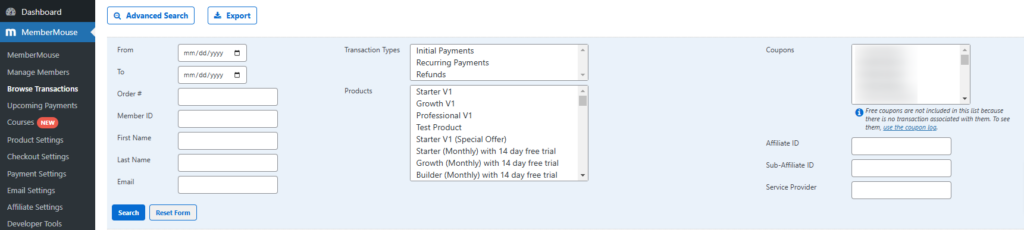
Notes
- Free coupons are not included in the list because they have no transaction associated with them. To view your record for free coupons, you would access the Journal des coupons.
- If a Product does not appear in the Advanced Search area, it may be set to hidden. To include it in your filter, navigate to the item in Product Settings and set it to Show.
- Only Administrators will see this button. Sales and Support employees can export members only if the admin specifically grants them that permission in the Employee Settings.
Grille des transactions
The Transactions Grid provides the results of all your transactions or the transactions you have filtered. Below is a description of each section.

| COLONNE | DESCRIPTION |
| Type | Cette colonne indique le type de transaction. Paiement initial ou paiement unique - Cette icône indique que la transaction est associée au paiement initial d'un abonnement ou à un paiement unique.  Paiement récurrent - Cette icône indique que la transaction est associée à un paiement récurrent d'un abonnement.  Remboursement - Cette icône indique que la transaction est associée à un remboursement.  Transaction test - Cette icône indique qu'il s'agit d'une transaction test. Toutes les transactions effectuées à l'aide du service de paiement test et toutes les transactions effectuées lorsqu'un mode de paiement est en mode test sont considérées comme des transactions test. |
| Date | Il s'agit de la date et de l'heure auxquelles la transaction a eu lieu. Cette date/heure est convertie en heure locale en fonction des paramètres du fuseau horaire de WordPress. |
| Commander # | Il s'agit du numéro de commande associé à la transaction. Remarque : You can click the order # to be taken to the full list of transactions for the member . |
| Montant | Il s'agit du montant et de la devise associés à la transaction. |
| Nom | Il s'agit du nom du membre associé à la transaction. |
| Courriel | Il s'agit de l'adresse électronique du membre associé à la transaction. Remarque : Vous pouvez cliquer sur l'e-mail pour accéder à coordonnées des membres. |
| Affiliation | Il s'agit de l'identifiant de l'affilié associé à la transaction. |
| Sous-affilié | Il s'agit de l'identifiant du sous-affilié associé à la transaction. |
| Description | Il s'agit du nom du produit associé à la transaction. |
| Prestataire de services | Cette colonne indique le prestataire de paiement utilisé pour la transaction. |
 Blog
Blog Podcast
Podcast Soutien
Soutien Connexion client
Connexion client




